Khi có sự thay đổi về mặt nhân sự, công ty cần khẩn trương thực hiện báo tăng, báo giảm bảo hiểm xã hội cho nhân viên. Tính đến thời điểm hiện tại, nước ta đã có rất nhiều phần mềm hỗ trợ cho những thủ tục này, tiêu biểu như iBHXH, vBHXH, kBHXH, eBH, và EFY. Trong bài viết này, Học Excel Online sẽ hướng dẫn các bạn một cách chi tiết cách sử dụng phần mềm KBHXH, phần mềm được nhiều doanh nghiệp sử dụng nhất.
Đang xem: Tải phần mềm kbhxh mới nhất 2019
Phần mềm hỗ trợ kê khai bảo hiểm xã hội điện tử KBHXH là công cụ giúp các đơn vị sử dụng lao động (đơn vị) thực hiện quy trình kê khai và nộp hồ sơ bảo hiểm điện tử thông qua Cổng thông tin điện tử BHXH Việt Nam hoặc kết xuất bộ hồ sơ điện tử thành hồ sơ giấy để nộp trực tiếp.
Khai báo thông tin đơn vị
Sau khi download phần mềm, các bạn download file hướng dẫn cài đặt để đưa biểu tượng ra ngoài màn hình desktop http://gddt.baohiemxahoi.gov.vn/tro-giup/tai-ve/16
Dù đã có phần mềm, nhưng kỹ năng Excel vẫn cực kỳ quan trọng với kế toán, bạn đã vững Excel chưa? Hãy để tôi giúp bạn, đăng ký khoá học Excel:


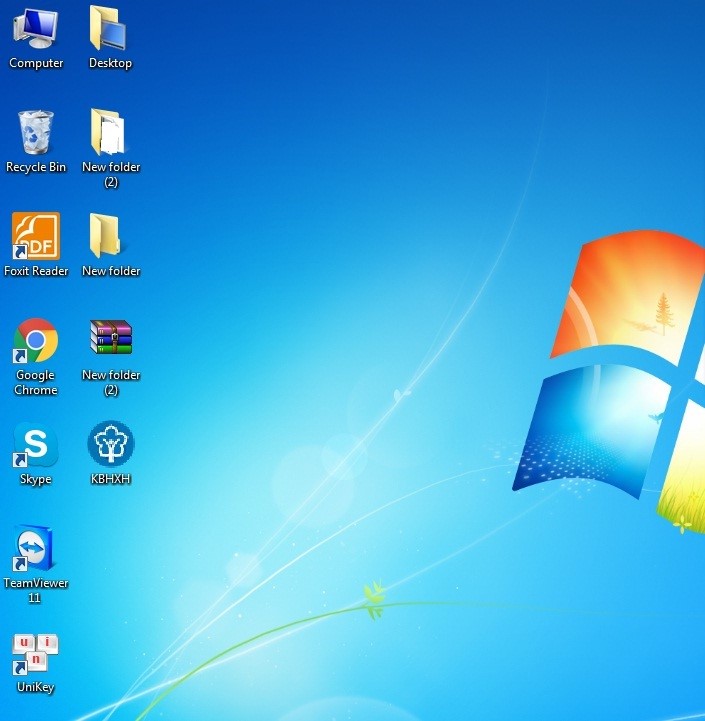
Sau khi cài đặt xong, bạn kích đúp chuột vào biểu tượng KBHXH ở màn hình desktop để chạy chương trình. Màn hình đăng nhập hiển thị như sau:
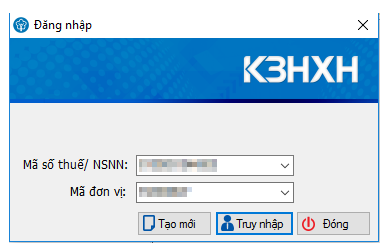
– Bạn nhập mã số thuế và mã Đơn vị của đơn vị. Mã đơn vị là do cơ quan BHXH cấp cho đơn vị. Sau đó, bạn nhấn nút Truy nhập.
– Chương trình sẽ hiện ra màn hình thông tin của đơn vị như sau:
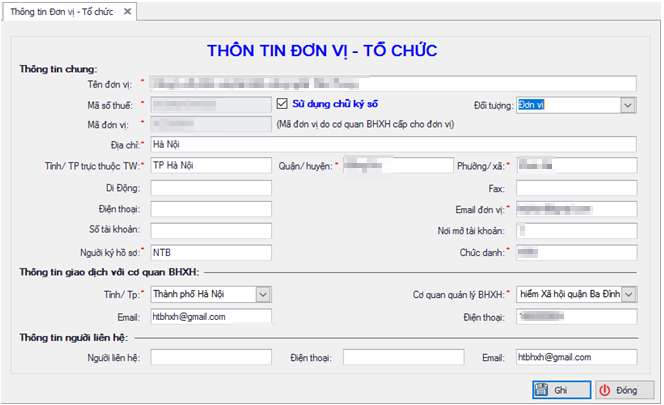
– Bạn khai báo đầy đủ các thông tin theo các tiêu chí trên màn hình để sử dụng chương trình.
Lưu ý: Các thông tin đăng ký này sẽ được chương trình đưa vào các tiêu chí trong bộ hồ sơ vì vậy bạn cần phải nhập chính xác.
Quản lý lao động
Phân hệ Quản lý lao động thực hiện chức năng quản lý các thông tin về người lao động thuộc đơn vị bao gồm: Thông tin cá nhân, Phòng ban, chức vụ tại đơn vị, Thông tin tham gia đóng BHXH, Diễn giải quá trình tham gia đóng BHXH tại các nơi làm việc trước và Quá trình tham gia BHXH tại đơn vị.
Danh mục đơn vị/ phòng ban
– Để nhập thông tin về Phòng ban thuộc đơn vị, thực hiện như sau:
Tại Menu Quản lý lao động chọn Danh mục Đơn vị/phòng ban.

Màn hình hiển thị như sau:
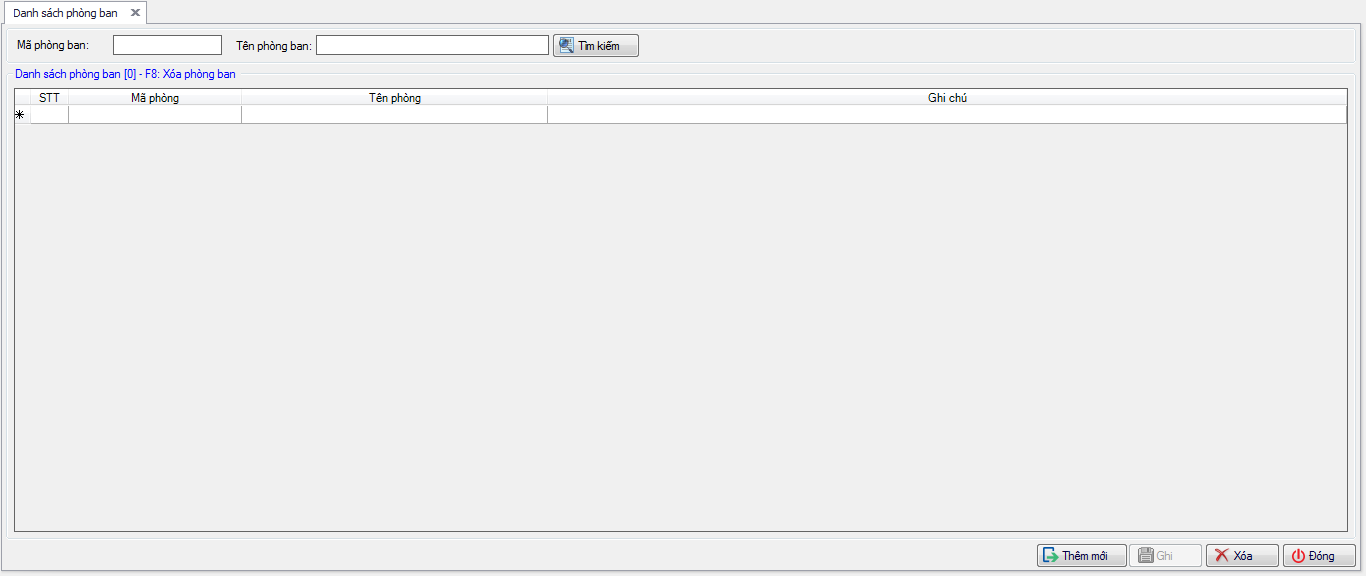
– Bạn nhập Mã phòng, Tên phòng, Ghi chú vào các cột tương ứng. Sau đó chọn nút Ghi để ghi lại các thông tin vừa nhập.
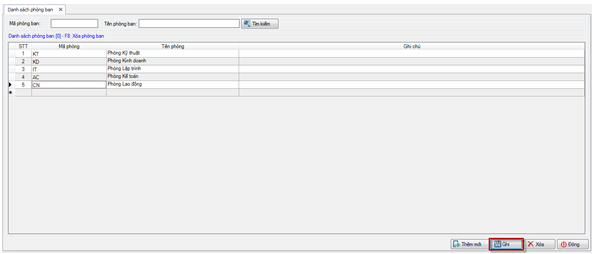
Danh sách lao động
Để nhập thông tin lao động, bạn có thể thực hiện theo 2 cách như sau:
Cách 1: Nhập trực tiếp thông tin của từng người lao động
Tại Menu “Quản lý lao động” chọn “Thêm mới lao động”.
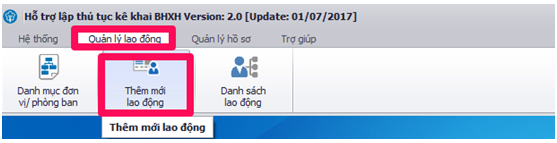
– Màn hình hiển thị như sau:
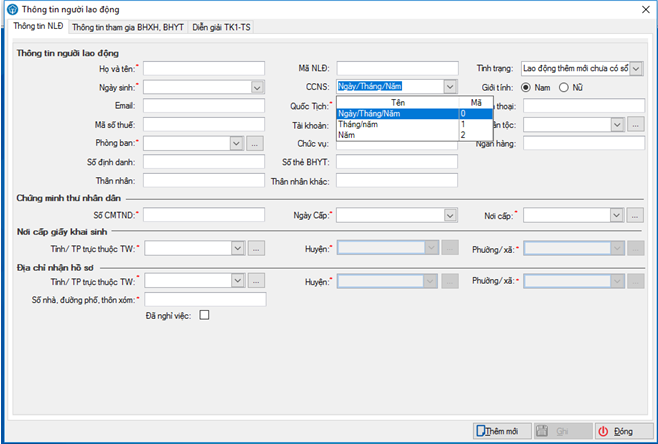
Tại giao diện này, bạn nhập đầy đủ các thông tin của người lao động như: Họ và tên, Mã NLĐ, chọn tình trạng tương ứng cho người lao động. Bạn sẽ dựa vào tình trạng này của người lao động để khai báo các nghiệp vụ tương ứng như báo tăng, báo giảm… Các chỉ tiêu thông tin này sẽ được chuyển tự động sang các tờ khai khi bạn lập các bộ hồ sơ.
Lưu ý: Các mục đánh dấu * là bắt buộc phải nhập.
Tiếp theo, bạn chuyển sang tab Thông tin tham gia BHXH, BHYT. Màn hình hiển thị như sau:
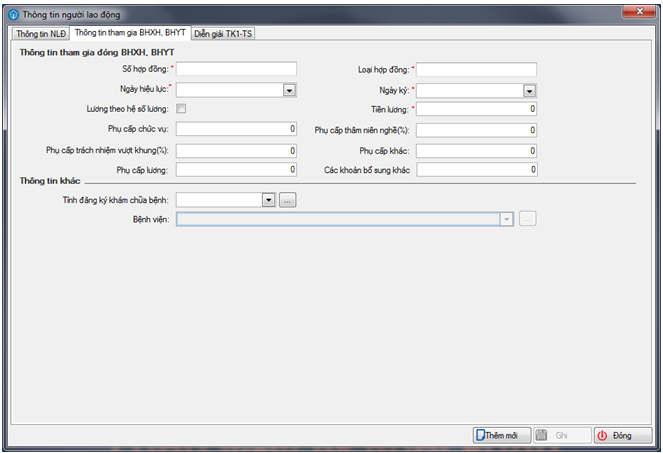
Trong phần này, bạn cần nhập đầy đủ các thông tin như: Số hợp đồng, Loại hợp đồng, Tiền lương, Các khoản phụ cấp, Thông tin về nơi đăng ký khám chữa bệnh… Đơn vị thuộc khối hành chính, sự nghiệp sẽ nhập vào mục Hệ số lương. Các thông tin này cũng sẽ được tự động chuyển sang các tờ khai tương ứng với các nghiệp vụ khi kê khai bảo hiểm cho người lao động.
Đối với những lao động đã có thời gian làm việc và đóng BHXH nhưng chưa được cấp sổ, bạn chuyển tiếp sang tab Diễn giải TK1-TS để nhập các thông tin về quá trình tham gia BHXH cho người lao động đó. Màn hình của phần thông tin này hiển thị như sau:
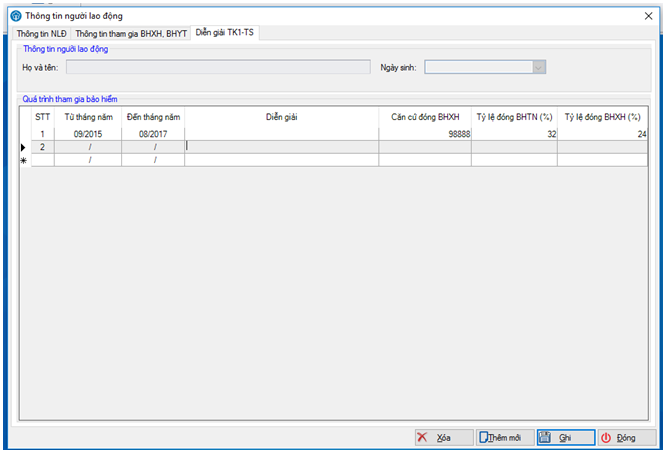
Tại màn hình này, bạn nhập đầy đủ các thông tin về quá trình tham gia bảo hiểm của người lao động bao gồm từ tháng đến tháng, diễn giải, căn cứ đóng, tỷ lệ đóng… Các thông tin nhập tại tab này sẽ được chuyển tương ứng vào phần Diễn giải của người lao động khi bạn làm tờ khai tham gia Bảo hiểm xã hội, Bảo hiểm y tế TK1-TS. Sau khi nhập đầy đủ các thông tin của người lao động, chọn nút Ghi để ghi lại các thông tin vừa nhập.
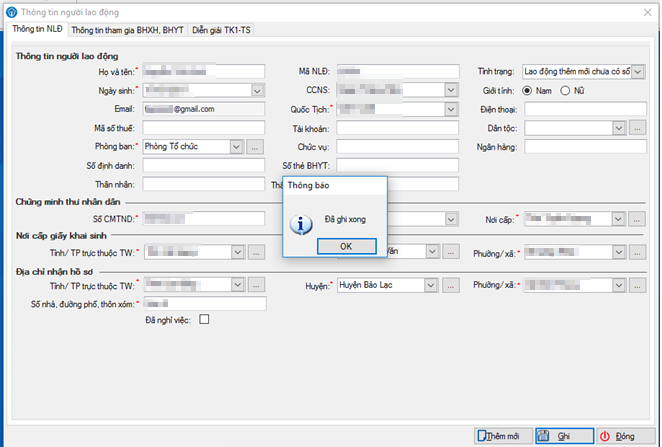
Muốn nhập người lao động mới, kích nút Thêm mới để hiển thị Form thông tin ban đầu.
Sau khi nhập xong thông tin của người lao đông, bạn có thể vào Danh sách lao động để xem toàn bộ các thông tin về những người lao động vừa nhập đó. Màn hình hiển thị như sau:
Cách 2: Nhập danh sách người lao động từ file excel
Tại Menu “Quản lý lao động” Chọn “Danh sách lao động”:
Bạn kích chọn nút Import Excel. Màn hình thiển thị như sau:
Bạn chọn nút Chọn file để tìm đến file excel cần tải. Lưu ý: File danh sách người lao động phải lập theo mẫu của chương trình. Để lấy file mẫu, bạn chọn nút Tải file mẫu.
Sau khi tải xong file danh sách người lao động, chương trình hiển thị như sau:
Bạn kích vào nút Ghi để ghi lại danh sách người lao động vừa import. Màn hình hiển thị như sau:
Lưu ý: Trong quá trình nhập các thông tin của người lao động trên file exce,bạn cần nhập chính xác theo hướng dẫn đã ghi trên file excel mẫu. Các thông tin này của Người lao động sẽ được tự động chuyển sang các tiêu chí tương ứng trên các tờ khai khi bạn lập hồ sơ.
Quy trình lập và nộp hồ sơ với 04 bước
Để lập 01 bộ hồ sơ, bạn thực hiện theo quy trình 04 bước như sau:
Sau đây, chúng tôi xin hướng dẫn chi tiết quy trình lập bộ hồ sơ Báo tăng lao động. Các bộ hồ sơ nghiệp vụ khác làm tương tự.
Xem thêm: Cách Giảm Lag Khi Chơi Game Zing Speed, Ứng Dụng Giảm Lag Giật Game Mới Nhất 2019
Tại Menu “ Quản lý hồ sơ” chọn “Tạo mới hồ sơ”
Màn hình hiển thị như sau:
Bước 1: Chọn nghiệp vụ
– Trong danh sách các Nghiệp vụ, chọn Báo tăng lao động, kích nút Chọn.
Màn hình hiển thị như sau:
Bước 2: Chọn người lao động
– Kích chọn vào nút B2. Chọn lao động để chọn lao động cần báo tăng từ danh sách lao động.
Màn hình hiển thị như sau:
– Danh sách người lao động hiển thị lên, bạn tích chọn những người lao động chưa báo tăng. Sau đó, kích nút Chọn. Màn hình hiển thị như sau:
– Sau khi chọn lao động cần báo tăng, bạn kích nút Chọn. Màn hình hiển thị như sau:
Bước 3: Lập hồ sơ
– Sau khi hoàn thành Bước 2, bạn tích chọn nút B3. Lập hồ sơ. Màn hình hiển thị giao diện Chọn kỳ kê khai như sau:
Bạn chọn Kỳ kê khai cần khai báo. Mặc định khi tạo lần đầu tiên sẽ tích chọn Tạo mới, Lần nộp là 1 và là lần khai Chính thức. Màn hình hiển thị như sau:
Trên Danh mục thành phần hồ sơ được tích mặc định vào mục “Trường hợp báo tăng lao động đóng BHXH, BHYT”. Danh sách người lao động vừa chọn được mặc định tải tự động vào tờ D02-TS. Để xem lại danh sách người lao động trên tờ D02-TS, bạn kích chọn vào tên tờ khai tương ứng bên cột Nội dung hoặc kích chuột chọn tab tên tờ khai cần chuyển.
Màn hình tờ khai D02-TS hiển thị như sau:
Nếu muốn bổ sung thêm người lao động cần báo tăng, bạn ấn phím F10 để hiển thị Danh sách người lao động và thực hiện như Bước 2.
Tương tự, đối với các tờ khai TK1-TS, tùy thuộc vào trường hợp của từng người lao động sẽ được tự động chuyển sang các tờ khai tương ứng. Bạn có thể tích vào từng tờ khai để xem thông tin người lao động trên tờ khai.
Trường hợp người lao động chưa có mã số bảo hiểm xã hội thì khai báo thêm phụ lục
Màn hình hiển thị như sau:
Cập nhật các thông tin của chủ hộ và thông tin của người lao động, rồi chọn nút Ghi
Bước 4: Ký và nộp hồ sơ
– Sau khi ghi thành công bộ hồ sơ, màn hình hiển thị như sau:
Chọn nút Nộp hồ sơ để chuyển sang bước 4.
Màn hình hiển thị như sau:
Tiếp theo, Bạn tích chọn nút Ký hồ sơ để ký toàn bộ hồ sơ.
Chương trình sẽ hiển thị ra cửa sổ yêu cầu bạn chọn chữ ký số như sau:
Chọn OK, chương trình sẽ hiển thị ra cửa sổ yêu cầu bạn nhập mật khẩu của chữ ký số (mã PIN) như sau:
Bạn nhập mật khẩu chữ ký số (mã PIN) sau đó chọn nút OK để thực hiện ký. (Mật khẩu của chữ ký số được cung cấp bởi đơn vị cung cấp chữ ký số). Chương trình hiển thị thông báo ký thành công như sau:
Sau khi chương trình báo ký thành công, đơn vị tiếp tục chọn Nộp hồ sơ màn hình sẽ hiển thị thông báo như sau:
Lưu ý : không bấm vào nút “kết xuất hồ sơ” sau đó để lấy file đó nộp vì mục kết xuất hồ sơ chỉ để lưu trữ hoặc in hồ sơ nội bộ của đơn vị.
Đơn vị sẽ nhấn vào bước (2) sẽ hiện ra thư mục chứa thư mục hồ sơ đơn vị vừa làm, để nộp hồ sơ đơn vị chọn file “BaoHiemDienTu.xml” sau đó truy cập trang cổng thông tin điện tử Bảo hiểm xã hội để nộp hồ sơ ( Để tiện lợi đơn vị có thể copy file “BaoHiemDienTu.xml” ra ngoài destop khi chọn file sẽ nhanh hơn.)
– Sau đó đơn vị truy cập vào trang chủ http://gddt.baohiemxahoi.gov.vn/ đăng nhập bằng tài khoản đã đăng ký với cơ quan BHXH để nộp hồ sơ.
– Sau khi đăng nhập xong đơn vị chọn “Nộp hồ sơ” => “Chọn tệp” => chọn đến nơi lưu trữ file “BaoHiemDienTu.xml” rồi ấn open.
– Tiếp đến chọn file hồ sơ:
Sau đó đơn vị chọn “Nộp hồ sơ”
Sau khi nộp hồ sơ sẽ có thông báo từ cơ quan bảo hiểm xã hội, đơn vị có thể kiểm tra thư điện tử hoặc vào mục tra cứu để xem kết quả trả về từ cơ quan bảo hiểm xã hội.
Cập nhật kết quả và tra cứu các bộ hồ sơ đã nộp đến cơ quan BHXH
– Để tra cứu các hồ sơ đơn vị đã nộp, đơn vị đăng nhập vào cổng thông tin điện tử bảo hiểm xã hội: http://gddt.baohiemxahoi.gov.vn/
– Sau đó đơn vị chọn mục “Tra Cứu” => “Tra cứu hồ sơ” (như hình vẽ dưới đây). Tại đây sẽ hiển thị tất cả hồ sơ đơn vị đã nộp.
– Để cập nhật xem trạng thái hồ sơ, đơn vị đăng nhập vào cổng thông tin điện tử bảo hiểm: http://gddt.baohiemxahoi.gov.vn/
– Sau đó đơn vị chọn mục “Tra Cứu” => “Nhận thông báo” ( như hình vẽ dưới). Tại đây sẽ hiển thị thông báo của hồ đơn vị đã nộp
Cập nhật kết quả vào phần mềm KBHXH
Sau khi hoàn thành các bước nộp hồ sơ qua cổng thông tin, bạn thực hiện cập nhật trạng thái của bộ hồ sơ vào chương trình để dễ dàng cho quá trình quản lý.
Nếu hồ sơ nộp thành công, bạn tích chọn vào mục Nộp thành công như sau:
Sau đó, bạn kích chọn nút Ghi, chương trình hiển thị thông báo cập nhật trạng thái thành công như sau:
Bạn chọn OK, bộ hồ sơ chuyển sang trạng thái đã nộp.
Xem thêm: phần mềm dọn dẹp iphone
Tra cứu hồ sơ trên phần mêm KBHXH
Để tra cứu hồ sơ, bạn vào Quản lý hồ sơ > Tra cứu hồ sơ đã lập.
Màn hình hiển thị tiếp theo như sau:
Bạn lọc bộ hồ sơ cần tra cứu, chọn nút Nộp/Xem kết quả để xem chi tiết thông tin và kết quả trả về từ cơ quan BHXH của bộ hồ sơ đó. Để xem lại chi tiết bộ hồ sơ, bạn chọn Chi tiết, màn hình hiển thị như sau:










